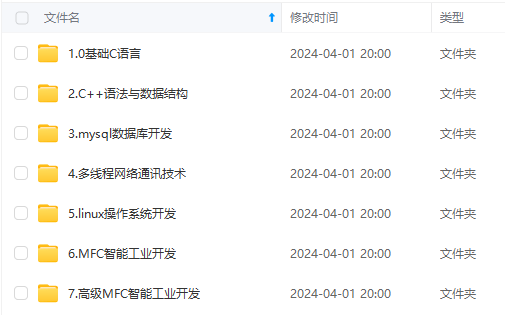
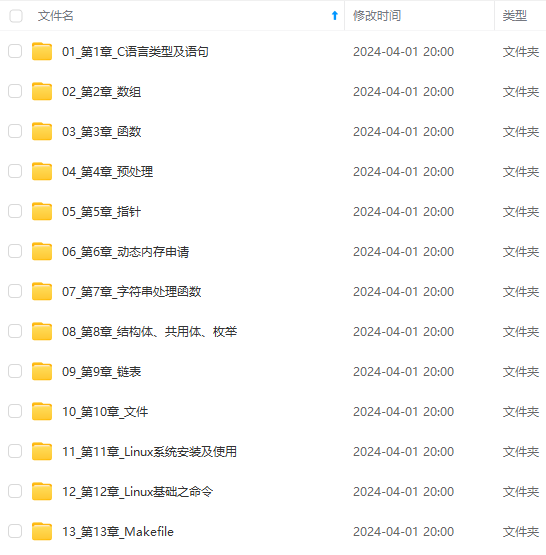
既有适合小白学习的零基础资料,也有适合3年以上经验的小伙伴深入学习提升的进阶课程,涵盖了95%以上C C++开发知识点,真正体系化!
由于文件比较多,这里只是将部分目录截图出来,全套包含大厂面经、学习笔记、源码讲义、实战项目、大纲路线、讲解视频,并且后续会持续更新
- 一次读取一行文本,按输入分隔符进行切片,切成多个组成部分。
- 将切片直接保存在内建的变量中,$1,$2…($0表示行的全部)。
- 支持对单个切片的判断,支持循环判断,默认分隔符为空格。
- -F 指定分隔符(默认为空格)
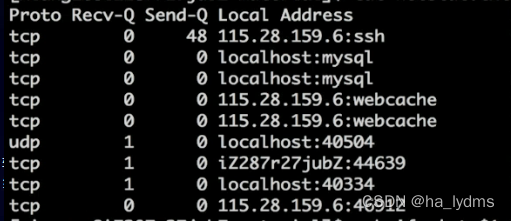
1. 将email.out进行切分,打印出第1/3列内容
awk '{print $1,$3}' email.out
2. 将email.out进行切分,打印出第1/3列内容
awk '{print $1,$3}' email.out
3. 将email.out进行切分,当第1列为tcp,第2列为1的列,全部打印
awk '$1=="tcp" && $2==1{print $0}' email.out
4. 在上面的基础上将表头进行打印(NR表头)
awk '($1=="tcp" && $2==1)|| NR==1 {print $0}' email.out
5. 以,为分隔符,切分数据,并打印第二列的内容
awk -F "," '{print $2}' test.txt
6. 将日志中第1/3列进行打印,并对第1列的数据进行分类统计
awk '{print $1,$3}' email.out | awk '{count[$1]++} END {for(i in count) print i "\t" count[i]}'


7. 根据逗号,切分数据,并将第一列存在文件test01.txt中
awk -F "," '{print $1 >> "test01.txt"}
3、sed(替换文件内容)
sed [option] 'sed commond' filename
- 全名Stream Editor,流编辑器
- 适合用于对文本行内容进行处理
- sed commond为正则表达式
- sed commond中为三个/,分别为源内容,替换后的内容
sed替换标记
g # 表示行内全面替换。
p # 表示打印行。
w # 表示把行写入一个文件。
x # 表示互换模板块中的文本和缓冲区中的文本。
y # 表示把一个字符翻译为另外的字符(但是不用于正则表达式)
\1 # 子串匹配标记
& # 已匹配字符串标记
1. 替换解析
sed -i 's/^Str/String/' replace.java
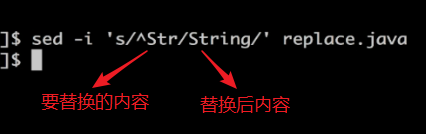
2. 将末尾的.替换为;(转义.)
sed -i 's/\.$/\;/'
3. 全文将Jack替换为me(g是全部替换,不加只替换首个)
sed -i 's/Jack/me/g/ replace.java
4. 删除replace.java中的空格(d是删除)
sed -i '/^ \*$/d' replace.java
5. 删除包含Interger的行(d是删除)
sed -i '/Interger/d' replace.java
6.多命令一起执行
grep 'input' 123.txt | sed 's/\"//g; s/,/\n/g'
7. 替换后将数据保存在文中
grep 123.txt | sed -n 's/\"//gw test01.txt'
4、管道操作符|
- 可将指令连接起来,前一个指令的输出作为后一个指令的输入
find ~ |grep "test"
find ~ //查找当前用户所有文件
grep "test" //从文件中
使用管道注意的要点
- 只处理前一个命令正确输出,不处理错误输出。
- 右边命令必须能够接收标准输入流,否则传递过程中数据会被抛弃
- sed,awk,grep,cut,head,top,less,more,c,join,sort,split等
1.从email.log文件中查询包含error的行
grep 'error' email.log
2.获取到error的行,并取[]含有数字的
grep 'error' email.log | grep -o '\[0-9\]'
3. 并过滤掉含有当前进程
ps -ef|grep tomcat |grep -v
4. 替换后将数据保存在文中
grep 123.txt | sed -n 's/\"//gw test01.txt'
5. 将文件123.txt,按,切分,去除",按:切分后,将第一列存到文件test01.txt中
grep 'input' 123.txt | awk -F ',' '{print $2}' | sed 's/\"//g; s/,/\n/g' | awk -F ":" '{print $1 >> "test01.txt"}'
5、cut(数据裁剪)
- 从文件的每一行剪切字节、字符和字段并将这些字节、字符和字段输出。
- 也可采用管道输入。
| 选项参数 | 功能 |
|---|---|
| -f | 列号,提取第几列 |
| -d | 分隔符,按照指定分隔符分割列,默认是制表符“\t” |
文件截取
[root@VM-0-9-centos shell]# cut -d ":" -f 1 cut.txt
1
2
管道截取
[root@VM-0-9-centos shell]# echo $PATH
/usr/local/sbin:/usr/local/bin:/usr/sbin:/usr/bin:/root/bin
# 按:分割。截取第3列
[root@VM-0-9-centos shell]# echo $PATH | cut -d ":" -f 3
/usr/sbin
# 按:分割。截取第3列之后数据
[root@VM-0-9-centos shell]# echo $PATH | cut -d ":" -f 3-
/usr/sbin:/usr/bin:/root/bin
[root@VM-0-9-centos shell]#
四、系统日志位置
cat /etc/redhat-release 查看操作系统版本
/var/log/message 系统启动后的信息和错误日志,是Red Hat Linux中最常用的日志之一
/var/log/message 系统启动后的信息和错误日志,是Red Hat Linux中最常用的日志之一
/var/log/secure 与安全相关的日志信息
/var/log/maillog 与邮件相关的日志信息
/var/log/cron 与定时任务相关的日志信息
/var/log/spooler 与UUCP和news设备相关的日志信息
/var/log/boot.log 守护进程启动和停止相关的日志消息
查看某文件下的用户操作日志
到达操作的目录下,执行下面的程序:
cat .bash_history
五、创建与删除软连接
1、创建软连接
ln -s /usr/local/app /data
注意:创建软连接时,data目录后不加 / (加上后是查找其下一级目录);
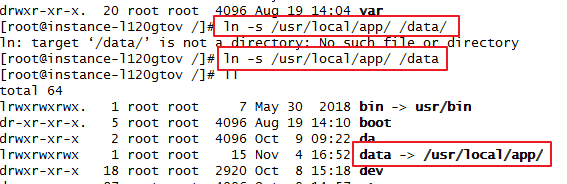
2、删除软连接
rm -rf /data
注意:取消软连接最后没有/,rm -rf 软连接。加上/是删除文件夹;

六、压缩和解压缩
tar

tar
压缩(-c)
tar -cvf start.tar a.java b.java //将当前目录下a.java、b.java打包
tar -cvf start.tar ./* //将当前目录下的所欲文件打包压缩成haha.tar文件
tar -zcvf start.tar.gz a.java b.java //将当前目录下a.java、b.java打包
tar -zcvf start.tar.gz ./* //将当前目录下的所欲文件打包压缩成start.tar.gz文件
解压缩(-x)
tar -xvf start.tar //解压start.tar压缩包,到当前文件夹下;
tar -xvf start.tar -C usr/local //(C为大写,中间无空格)
//解压start.tar压缩包,到/usr/local目录下;
tar -zxvf start.tar.gz //解压start.tar.gz压缩包,到当前文件夹下;
tar -zxvf start.tar.gz -C usr/local //(C为大写,中间无空格)
//解压start.tar.gz压缩包,到/usr/local目录下;
解压缩tar.xz文件
tar xf node-v12.18.1-linux-x64.tar.xz
unzip/zip
压缩(zip)
zip lib.zip tomcat.jar //将单个文件压缩(lib.zip)
zip -r lib.zip lib/ //将目录进行压缩(lib.zip)
zip -r lib.zip tomcat-embed.jar xml-aps.jar //将多个文件压缩为zip文件(lib.zip)
解压缩(unzip)
unzip file1.zip //解压一个zip格式压缩包
unzip -d /usr/app/com.lydms.english.zip //将`english.zip`包,解压到指定目录下`/usr/app/`
七、Linux下文件的详细信息
R:Read w:write x: execute执行
-rw-r--r-- 1 root root 34942 Jan 19 2018 bootstrap.jar
前三位代表当前用户对文件权限:可以读/可以写/不能执行
中间三位代表当前组的其他用户对当前文件的操作权限:可以读/不能写/不能执行
后三位其他用户对当前文件权限:可以读/不能写/不能执行
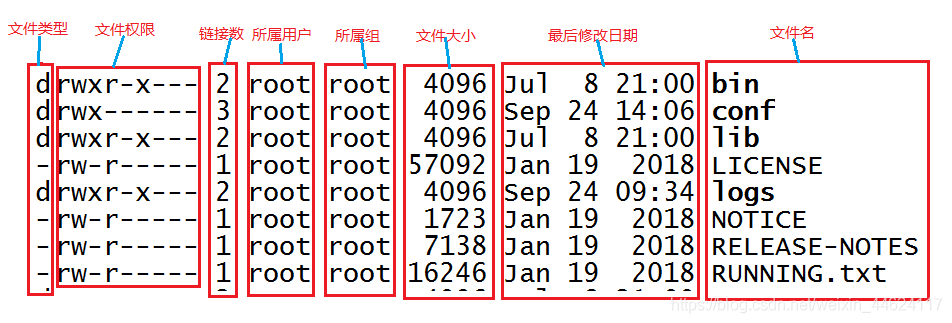
更改文件的权限
chmod u+x web.xml (---x------) 为文件拥有者(user)添加执行权限;
chmod g+x web.xml (------x---) 为文件拥有者所在组(group)添加执行权限;
chmod 111 web.xml (---x--x--x) 为所有用户分类,添加可执行权限;
chmod 222 web.xml (--w--w--w-) 为所有用户分类,添加可写入权限;
chmod 444 web.xml (-r--r--r--) 为所有用户分类,添加可读取权限;
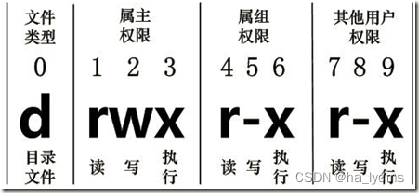
八、常用的docker容器的命令:
1、下载镜像
Linux服务器下载安装包镜像命令
wget https://mirrors.huaweicloud.com/elasticsearch/7.8.0/elasticsearch-7.8.0-windows-x86_64.zip
https://mirrors.huaweicloud.com/
2、常用命令
#1、查看docker中下载好的镜像:
docker images
#2、查询需要的容器名称:
docker search mysql
#3、将需要的docker容器下载运行到本地(名称、端口号、msyql密码、ID):
docker run -di --name=first -p 3306:3306 -e MYSQL\_ROOT\_PASSWORD=root 26d26dsfsd31a
#4、查看运行的docker容器:
docker ps
#5、查看所有的docker容器(包括未运行的):
docker ps -a
#6、停止当前运行的docker容器:
docker stop first
#7、启动docker容器:
docker start first
#8、重启docker容器:
docker restart first
#9、删除docker容器:
docker rm first
九、运维常用命令
1、查看服务器端口号是否可用
查看服务器是否可用
ping 49.32.587.164
查看服务器指定端口是否可用
telnet 49.32.587.164 8093
这是我写过的一个Linux安装Telnet的文章。
https://blog.csdn.net/lydms/article/details/113698856
1、shutdown(关闭计算机)
shutdown是最常用也是最安全的关机和重启命令,它会在关机之前调用fsck检查磁盘,其中-h和-r是最常用的参数:
-h:停止系统服务并关机
-r: 停止系统服务后重启
案例:
shutdown -h now --立即关机
shutdown -h 10:53 --到10:53关机,如果该时间小于当前时间,则到隔天
shutdown -h +10 --10分钟后自动关机
shutdown -r now --立即重启
shutdown -r +30 'The System Will Reboot in 30 Mins' --30分钟后重启并并发送通知给其它在线用户
强制重启
reboot
2、查看处于各种连接状态数量(ESTABLISHED、CLOSE_WAIT、TIME_WAIT)
netstat -n | awk '/^tcp/ {++S[$NF]} END {for(a in S) print a, S[a]}'

查看处于ESTABLISHED状态连接
netstat -nt | awk '{if($NF=="ESTABLISHED"){wait[$5]++}}END{for(i in wait) print i,wait[i]}'
查看处于CLOSE_WAIT状态连接
netstat -nt | awk '{if($NF=="CLOSE\_WAIT"){wait[$5]++}}END{for(i in wait) print i,wait[i]}'
查看处于TIME_WAIT状态连接
netstat -nt | awk '{if($NF=="TIME\_WAIT"){wait[$5]++}}END{for(i in wait) print i,wait[i]}'
3、ping命令
对 www.lydms.com 发送 4 个 ping 包, 检查与其是否联通
ping -c 4 www.lydms.com
4、netstat 命令
netstat 命令用于显示各种网络相关信息,如网络连接, 路由表, 接口状态等等;
列出所有处于监听状态的tcp端口:
netstat -lt
查看所有的端口信息, 包括 PID 和进程名称
netstat -tulpn
5、查看当前端口号占用情况
1.用于查看某一端口的占用情况
lsof -i:8080
2.显示tcp,udp的端口和进程等相关情况
netstat -tunlp
3.指定端口号的进程情况
netstat -tunlp|grep 8080
4.查看PID进程信息
ps -aux |grep 28990
根据PID,查看JVM中各线程信息('0x9eb’为nid值)
jstack 2246|grep '0x9eb' -A 50
6、ps 命令
过滤得到当前系统中的 ssh 进程信息
ps aux | grep 'ssh'
7、管道命令
简单来说, Linux 中管道的作用是将上一个命令的输出作为下一个命令的输入, 像 pipe 一样将各个命令串联起来执行, 管道的操作符是 |
管道命令查看当前运行的程序中,名称为java的程序
ps -ef|grep java
查看/etc/passwd文件中的root内容
cat /etc/passwd | grep 'root'
查看当前系统的ip连接(Windows和Linux通用)
netstat -an
将sh test.sh任务放到后台,并将打印的日志输出到nohup.out文件中,终端不再能够接收任何输入(标准输入)
nohup sh test.sh &
将sh test.sh任务放到后台,并将打印的日志输出到test.out文件中,终端不再能够接收任何输入(标准输入)
nohup sh test.sh >> test.out &
将sh test.sh任务放到后台,并将打印的日志输出到nohup.out文件中,终端能够接收任何输入
nohup sh test.sh &
8、添加Host地址
打开配置文件
vim /etc/hosts
在打开的文件中添加
49.235.32.164 www.lydms.com
保存文件后,重启网络
/etc/init.d/network restart
重新加载成功:

十、yum常用命令
yum install iptables-services 下载并安装iptables
yum list 列出当前系统中安装的所有包
yum search package_name 在rpm仓库中搜寻软件包
yum update package_name.rpm 更新当前系统中所有安装的rpm包
yum update package_name 更新一个rpm包
yum remove package_name 删除一个rpm包
yum clean all 删除所有缓存的包和头文件
十一、其他命令
1、xargs
给其他命令传递参数的一个过滤器
补充说明
xargs 命令 是给其他命令传递参数的一个过滤器,也是组合多个命令的一个工具。它擅长将标准输入数据转换成命令行参数,xargs 能够处理管道或者 stdin 并将其转换成特定命令的命令参数。xargs 也可以将单行或多行文本输入转换为其他格式,例如多行变单行,单行变多行。xargs 的默认命令是 echo,空格是默认定界符。这意味着通过管道传递给 xargs 的输入将会包含换行和空白,不过通过 xargs 的处理,换行和空白将被空格取代。xargs 是构建单行命令的重要组件之一。
xargs 命令用法
xargs 用作替换工具,读取输入数据重新格式化后输出。
-n:指定每行输出数量
cat test.txt | xargs -n3
a b c
d e f
g h i
j k l
m n o
-d:按指定内容分隔文本
[root@VM-0-9-centos ~] echo "nameXnameXnameXname" | xargs -dX
name name name name
-l:文本命令替换
xargs 的一个 选项 -I ,使用 -I 指定一个替换字符串{},这个字符串在 xargs 扩展时会被替换掉,当 -I 与 xargs 结合使用,每一个参数命令都会被执行一次:
ls *.jpg | xargs -n1 -I cp {} /data/images
-t:将执行的命令,打印出来
-t echo{}
ls * |xargs -t -n1 -I {} cp -r {} /root/ddd/ echo{}
结合使用—指定X切分,并每行2个
[root@VM-0-9-centos ~] echo "nameXnameXnameXname" | xargs -dX -n2
name name
name name
查看历史使用命令
history
过滤与es相关命令
history | grep es
查看占用资源
ps -au 占用的资源是从进程启动开始,计算的平均占用资源,比如cpu等
top 实时占用的资源;
查看当前目录所占存储
du -lh 查看当前文件下各文件夹占用存储空间
du -sh 查看当前文件夹所占存储空间
du --max-depth=<目录层数> 超过指定层数的目录后,予以忽略。
du --max-depth=1 只查看当前目录下文件占用的存储空间
管道命令:
根据项目查看进程,更加PID查看项目,以及项目路径
ps -ef 查看所有的进程
ps -ef | grep mysql 查看mysql相关的进程
通过进程PID查看所占用的端口号
netstat -nap |grep 进程ID(PID)
查看Linux下系统存储使用率
df -h 查看系统硬盘使用情况
杀死进程(根据PID)
kill -9 2630 进程pid
关闭防火墙
service iptables stop 临时关闭防火墙
chkconfig iptables off 防火墙开启不启动
service iptables status 查看防火墙状态
开机启动选项
msconfig 查看开机启动选项
chkconfig 查看开机启动服务列表
查看MySQL服务的程序的状态
service mysql start 开启MySQL
service mysql status 查看MySQL的状态
service mysql stop 关闭MySQL
查看系统变量
echo $USER 输出某个变量
set 输出所有变量
2、curl语法
GET请求
curl "http://www.wangchujiang.com"
POST请求
# 普通文本
curl -d'login=emma&password=123' -X POST https://wangchujiang.com/login
# Json格式
curl -l -H "Content-type: application/json" -X POST -d '{"phone":"13521389587","password":"test"}' http://wangchujiang.com/apis/users.json
详细可以看我写的另一篇:curl语法整理
https://blog.csdn.net/lydms/article/details/127655845
3、查询支持解析器
Centos默认的解析器是bash
cat /etc/shells
列表
/bin/sh
# Centos默认的解析器是bash
/bin/bash
/sbin/nologin
/usr/bin/sh
/usr/bin/bash
/usr/sbin/nologin
/bin/tcsh
/bin/csh
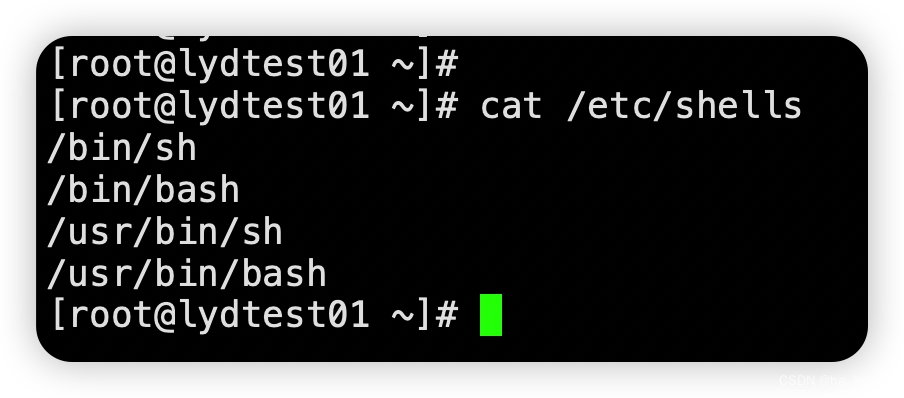
指定解析器执行
脚本以#!/bin/bash开头(指定解析器)
#!/bin/bash
echo "helloworld"
4、跨服务器文件复制
scp:用于服务器之间文件复制
将本服务器/home/lydms/spark.tgz文件复制到hadoop102服务器的/home/lydms,使用用户名为lydms。
scp [本机文件所在位置] [目标服务器用户名] @ [服务器地址] : [目标服务器目录]
scp /home/lydms/spark.tgz lydms:hadoop102:/home/lydms
将源服务器hadoop102下/home/lydms/spark.tgz文件复制到本机/home/lydms,源用户名为lydms
scp [目标服务器用户名] @ [服务器地址]:[目标服务器目录] [本机文件所在位置]
scp lydms:hadoop102:/home/lydms/spark.tgz /home/lydms
十二、Linux内核优化
打开配置文件
vim /etc/sysctl.conf
加载新的配置(需开启防火墙iptables,否则会报错)
sysctl -p
https://www.cnblogs.com/lldsn/p/10489593.html
十三、用户权限操作
1、用户操作
添加用户sum:
useradd –d /usr/sum -m sum
关于useradd的某些参数:
-u: 指定 UID,这个 UID 必须是大于等于500,并没有其他用户占用的 UID
-g: 指定默认组,可以是 GID 或者 GROUPNAME,同样也必须真实存在
-G: 指定额外组
-c: 指定用户的注释信息
-d: 指定用户的家目录
已创建的用户sum设置密码
passwd sum
用户添加root权限
visudo
找到root用户权限位置
添加与root用户相同权限
## Allow root to run any commands anywhere
root ALL=(ALL) ALL
eses ALL=(ALL) ALL
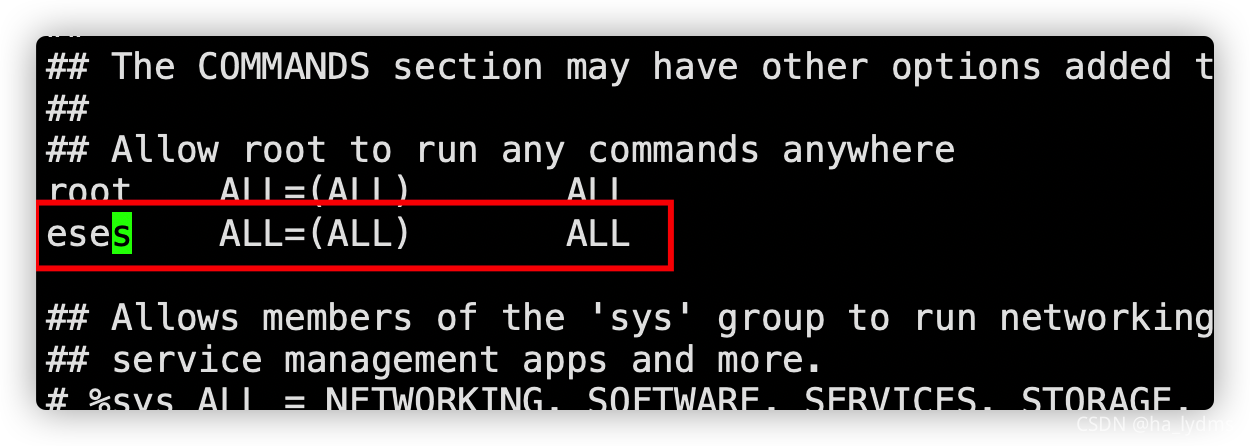
新建的用户在面显示
cat /etc/passwd
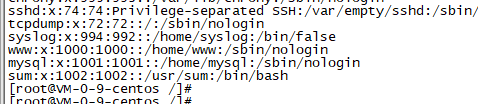
切换下刚才添加的用户
su sum
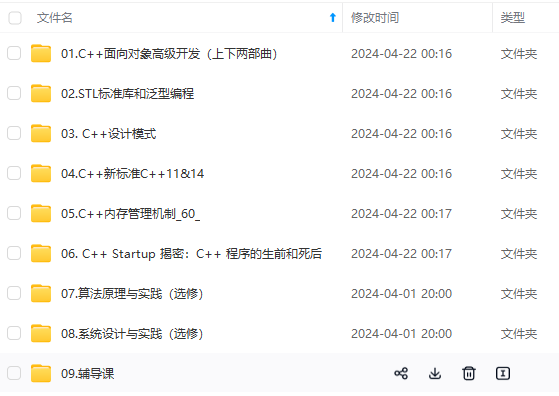
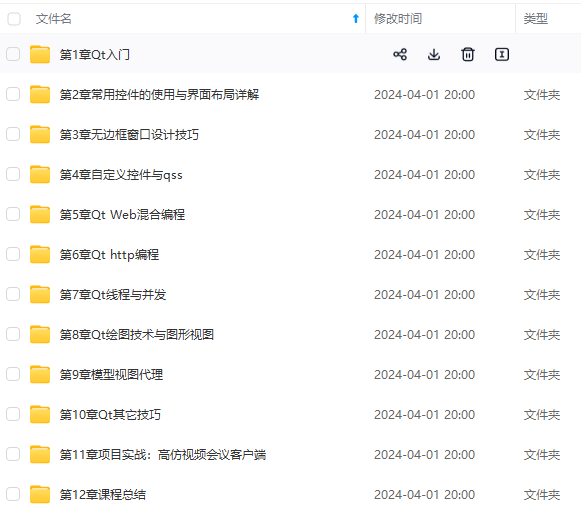
网上学习资料一大堆,但如果学到的知识不成体系,遇到问题时只是浅尝辄止,不再深入研究,那么很难做到真正的技术提升。
一个人可以走的很快,但一群人才能走的更远!不论你是正从事IT行业的老鸟或是对IT行业感兴趣的新人,都欢迎加入我们的的圈子(技术交流、学习资源、职场吐槽、大厂内推、面试辅导),让我们一起学习成长!
1、用户操作
添加用户sum:
useradd –d /usr/sum -m sum
关于useradd的某些参数:
-u: 指定 UID,这个 UID 必须是大于等于500,并没有其他用户占用的 UID
-g: 指定默认组,可以是 GID 或者 GROUPNAME,同样也必须真实存在
-G: 指定额外组
-c: 指定用户的注释信息
-d: 指定用户的家目录
已创建的用户sum设置密码
passwd sum
用户添加root权限
visudo
找到root用户权限位置
添加与root用户相同权限
## Allow root to run any commands anywhere
root ALL=(ALL) ALL
eses ALL=(ALL) ALL
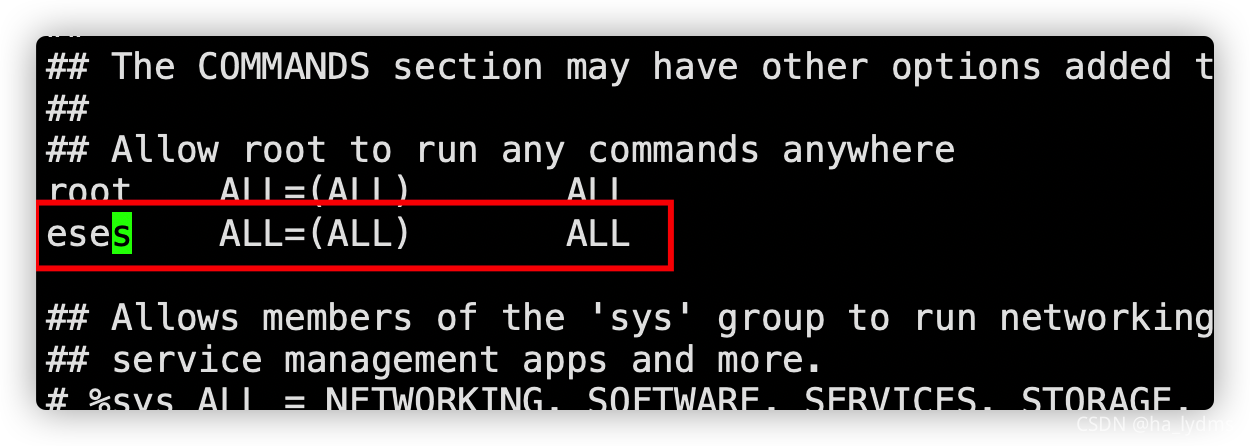
新建的用户在面显示
cat /etc/passwd
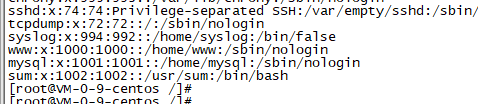
切换下刚才添加的用户
su sum
[外链图片转存中…(img-s7Xi4UOK-1715519435603)]
[外链图片转存中…(img-SRfjeYgF-1715519435603)]
网上学习资料一大堆,但如果学到的知识不成体系,遇到问题时只是浅尝辄止,不再深入研究,那么很难做到真正的技术提升。
一个人可以走的很快,但一群人才能走的更远!不论你是正从事IT行业的老鸟或是对IT行业感兴趣的新人,都欢迎加入我们的的圈子(技术交流、学习资源、职场吐槽、大厂内推、面试辅导),让我们一起学习成长!






















 2497
2497

 被折叠的 条评论
为什么被折叠?
被折叠的 条评论
为什么被折叠?








